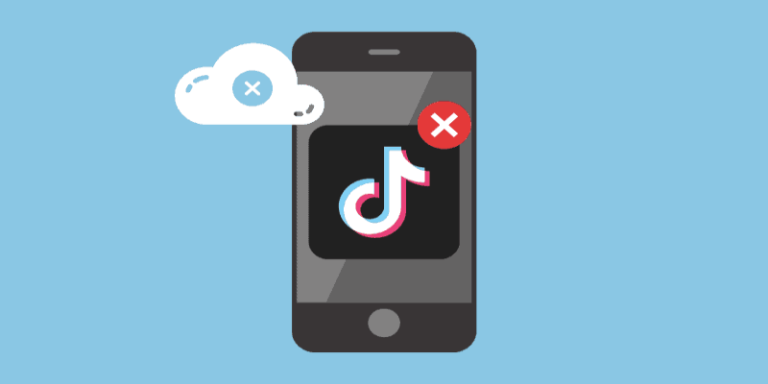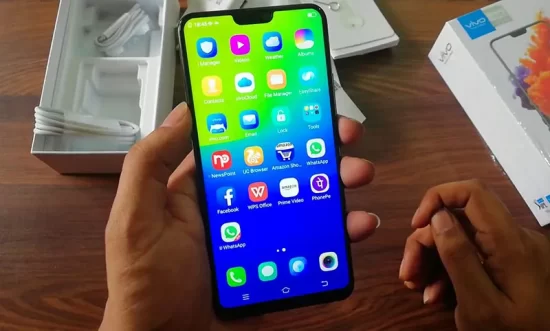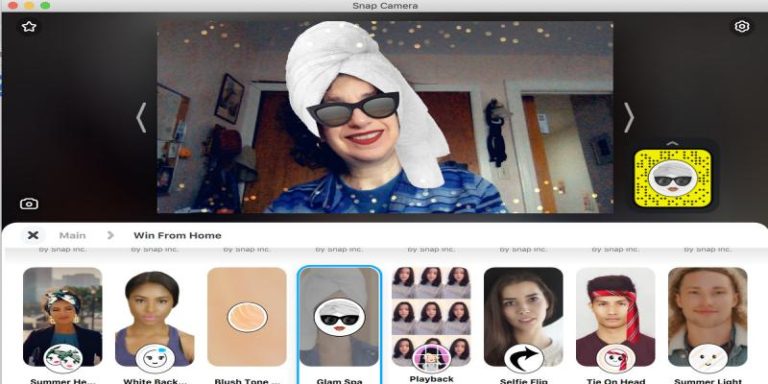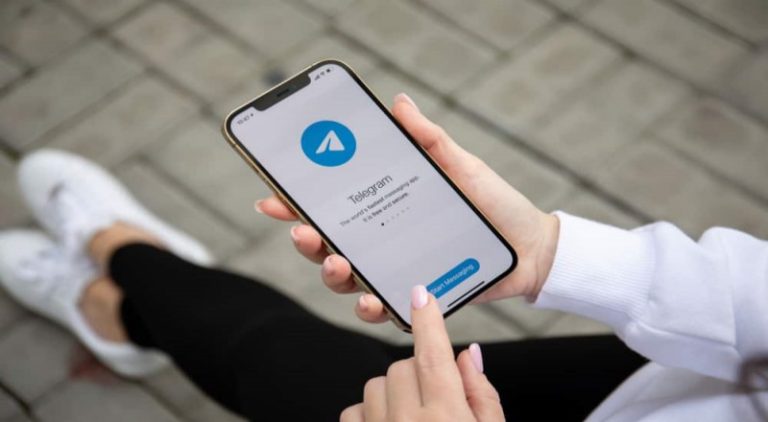Cara Menghapus File Google Drive
Ada beberapa file atau folder di Google yang sudah tidak terpakai dan kamu ingin menghapusnya? Cara menghapus file Google Drive sangatlah mudah. Berikut ulasan selengkapnya.
Daftar Isi
Cara Menghapus File Google Drive
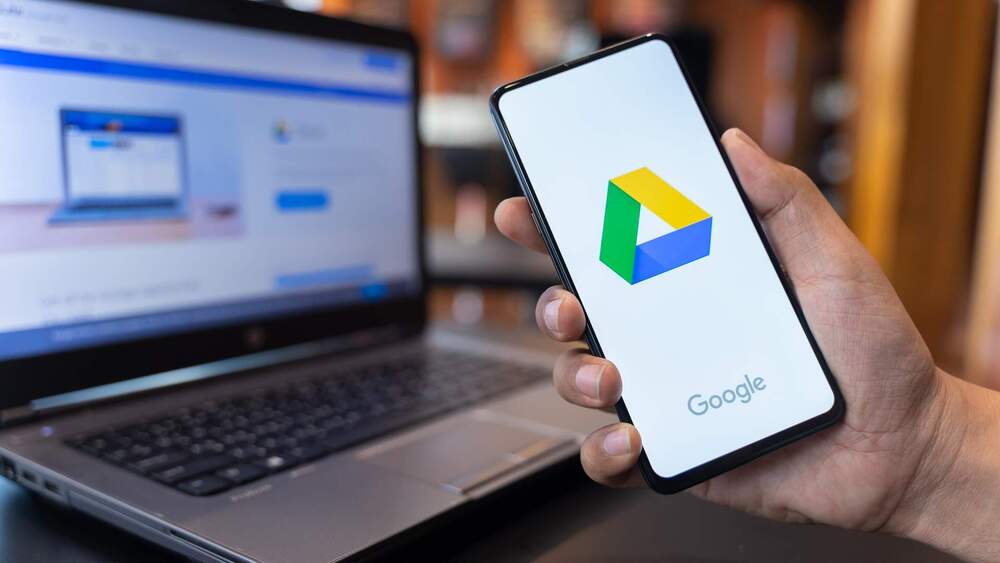
Orang-orang memilih untuk menghapus file dari Google Drive karena beberapa alasan, seperti:
- File mungkin tidak lagi dibutuhkan atau dianggap penting oleh pengguna.
- Ruang penyimpanan Drive sudah mendekati batas kapasitas penyimpanan gratis.
- Untuk menjaga privasi, seperti menghindari membagikan file dengan orang yang tidak diinginkan.
- Menghindari penyalahgunaan atau kebocoran informasi pribadi atau rahasia.
- Tidak ingin memberikan akses ke file tertentu kepada orang lain atau kelompok tertentu.
Apabila menemui hal-hal seperti itu, salah satu solusi terbaik adalah menghapus file. Lantas, bagaimana cara menghapus file atau folder di Google Drive?
- Pertama, buka Google Drive di handphone atau perangkat lainnya.
- Temukan file atau folder yang ingin dihapus.
- Klik kanan pada file atau folder tersebut, dan pilih Hapus dari menu dropdown yang muncul.
- Akan muncul pop-up konfirmasi. Jika kamu yakin ingin menghapus file atau folder, klik Hapus secara permanen, namun jika ingin menghapus ke tempat sampah terlebih dahulu maka pilih opsi Pindahkan ke tempat sampah.
- Jika kamu memilih untuk menghapus ke tempat sampah, file atau folder akan pindah ke folder Sampah pada akun Google Drive milikmu. Kamu dapat mengakses folder ini dengan mengklik pada menu navigasi samping dan memilih Sampah.
- Apabila ingin menghapus file dari folder Sampah, klik kanan pada item tersebut, dan pilih Hapus secara permanen.
Harap diingat bahwa setelah menghapus file atau folder secara permanen, tidak ada cara untuk mengembalikan data tersebut ke Google Drive. Oleh karena itu, pastikan kamu benar-benar ingin menghapus item tersebut sebelum mengkonfirmasi penghapusan.
Cara Menghapus File Google Drive yang Tidak Bisa Dihapus
Untuk menghapus file atau folder di Google Drive yang sulit untuk dihapus bisa kamu lakukan di HP Android. Adapun langkah-langkahnya adalah sebagai berikut:
- Pertama, buka Google Drive di HP Android.
- Pilih menu File yang ada di pojok kanan bawah.
- Pada layar akan ditampilkan file dan folder yang ada di akun Google Drive kamu.
- Klik file yang ingin kamu hapus, lalu klik ikon tiga titik di sebelah file.
- Selanjutnya, tekan Remove dan file akan terhapus.
- File yang dihapus tersebut akan dipindahkan ke folder Sampah dan secara otomatis akan terhapus permanen setelah 30 hari.
- Kamu juga bisa menghapus file secara permanen tanpa menunggu 30 hari. Caranya dengan mengosongkan folder Sampah. Buka folder Sampah di Google Drive, dan klik tombol Hapus Semua.
Cara Memulihkan File dari Google Drive yang Dihapus
Untuk memulihkan file dari Google Drive, yang telah dihapus kamu dapat mengikuti langkah-langkah berikut:
- Buka Google Drive di browser dan login ke akun Google kamu.
- Cari folder atau file yang ingin dipulihkan di folder Trash (Sampah). File atau folder yang dihapus secara permanen akan ditempatkan di folder Trash (Sampah) terlebih dahulu sebelum dihapus secara permanen.
- Jika file atau folder yang ingin kamu pulihkan telah dihapus secara permanen dari folder Trash (Sampah), klik tombol Restore All Items (Pulihkan Semua Item) atau centang kotak di sebelah item yang ingin kamu pulihkan dan klik Restore (Pulihkan).
- File atau folder yang dipulihkan akan berpindah ke lokasi semula di Google Drive.
Perlu diketahui bahwa kamu hanya dapat memulihkan file atau folder yang telah dihapus dalam waktu 25 hari terakhir. Setelah 25 hari, item akan dihapus secara permanen dan sulit atau bahkan tidak bisa dipulihkan lagi.
Setelah mengetahui informasi cara menghapus file Google Drive, apakah kamu sudah mencobanya?